Kaip ištrinti ar paslėpti pranešimą “Suaktyvinkite „Windows“ – Eikite į nustatymus, kad suaktyvintumėte „Windows“” „Windows 10“
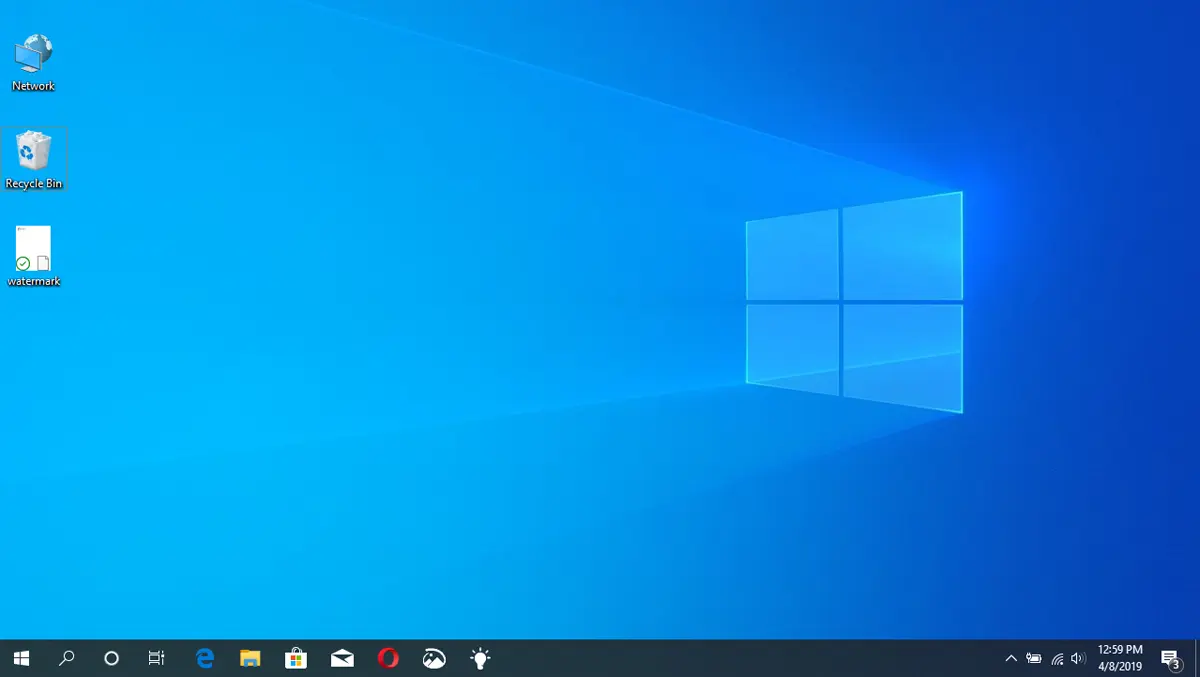
Jei pabrėžiate, kad matote vandens ženklo pranešimą apatiniame dešiniajame ekrano kampe, vadove pamatysite, kaip ištrinate arba paslėpsite pranešimą “Activate Windows – Go to Settings to Activate Windows” „Windows 10“.
Kaip rodo pranešimas, jis rodomas „Windows 10“ versijose, kurios nėra suaktyvintos su licencija. Aš turiu omenyje, kad „Windows 10“ naudojama su apribojimais.
Į naujausias „Windows“ versijas. Pranešimas, kuriame skelbiama, kad turite suaktyvinti „Windows 10“ kopiją, atrodo gerai apatiniame dešiniajame ekrano kampe ir per dialogo langą. Buvo gana paprasta ignoruoti ir tęsti veiklą kompiuteryje.
Paprasta “Close” Dialogo lange “Your Windows license will expire soon“, ir pranešimas tam tikrą laiką dingsta.

Mes tai sakome “Atrodo gerai”, nes „Microsoft“ šį pranešimą pakeitė vieną kartą naudodama naujesnes versijas „Windows 10“. Dabar pranešimas, kuriame skelbiama, kad turime suaktyvinti „Windows 10“ kopiją, pasirodo kampe iš apačios, tačiau išlieka atvirų programų. Tai kelia nerimą vartotojams ir verčia juos klausti: “Kaip ištrinti ar paslėpti pranešimą “Suaktyvinkite „Windows“ – Eikite į nustatymus, kad suaktyvintumėte „Windows“” „Windows 10“?”

Tai lengva tai suprasti “Activate Windows – Go to Settings to Activate Windows” pasirodo todėl, kad neturime galiojančios „Windows“ licencijos, nes Bandymo laikotarpis pasibaigė Arba todėl, kad dar nepirkau produkto.
Taigi geriausias sprendimas būtų Pirkite „Windows 10“ licenciją Norėdami suaktyvinti operacinėje sistemoje įdiegtą kopiją. Jei vis tiek norite atidėti šią akimirką ir nedelsdami nusipirkti „Windows 10“ licencijos, galite ištrinti arba paslėpti pranešimą “Suaktyvinkite „Windows“” pasirodė dešiniajame darbo ekrano kampe (Desktop).
Kaip ištrinti ar paslėpti pranešimą “Suaktyvinkite „Windows“ – Eikite į nustatymus, kad suaktyvintumėte „Windows“” „Windows 10“
Norėdami pašalinti pranešimą, kuris ragina suaktyvinti „Windows 10“, įdiegtos jūsų kompiuteryje, kopiją, atlikite toliau pateiktus veiksmus. Nereikia turėti žinių apie kompiuterius, kad atliktumėte šio vadovėlio veiksmus.
1. Atidarykite užrašų knygelę, kurioje pridedate žemiau pateiktą kodą:
@echo off
taskkill /F /IM explorer.exe
explorer.exe
exit
2. Išsaugokite naują tekstinį failą su plėtiniu “.bat“. Pavyzdžiui: watermark.bat. Norėdami tai padaryti, pasirinkite “All Files” la “Save as type:”.

3. Dukart spustelėkite naujai sukurtame faile. Atsidarys Command Prompt, kuriame pasirodys pranešimas: “SUCCESS: The process “explorer.exe” with PID (No) has been terminated“.

Kai kuriose situacijose gali tekti paleisti failą .bat su administratoriaus teisėmis. Dešiniuoju pelės mygtuku spustelėkite failą ir spustelėkite “Run as Administrator…”.
Gavę patvirtinimą Command Prompt, jums pavyko paslėpti pranešimą “Activate Windows – Go to Settings to Activate Windows” Iš apatinio dešiniojo ekrano kampo, „Windows 10“.

Labai įmanoma, kad po to, kai „Windows 10“ operacinė sistema gaus naujus atnaujinimus, šis pranešimas vėl pasirodys. Tačiau tai yra sprendimas pašalinti licencijos aktyvavimo pranešimą „Windows 10“.
Gali būti įdomu šiais vadovėliais apie „Windows“ licencijas:
- Ištaisykite „Jūsų„ Windows “licencija netrukus baigsis“ - „Windows 10“ aktyvuota „Windows“ suaktyvinta naudojant jūsų organizacijos aktyvavimo paslaugą “
- Kaip perkelti „Windows 11“, 10 (produkto rakto) licencija iš vieno kompiuterio į kitą
- Kaip pridėti „Windows 11“ licenciją prie asmeninės „Microsoft“ paskyros - „Windows“ produkto klavišas „Microsoft“ paskyroje „Sand Windows“
- Kaip mes galime nemokamai atnaujinti iš „Windows 7“, „Windows 8.1“ į „Windows 10“
Jei pranešimas pasikartoja po „Windows“ atnaujinimo, atnaujinkite šio mokymo programos veiksmus.
Kaip ištrinti ar paslėpti pranešimą “Suaktyvinkite „Windows“ – Eikite į nustatymus, kad suaktyvintumėte „Windows“” „Windows 10“
Kas naujo
Apie Stealth
Aistruolis technologijai, nuo 2006 m. su malonumu rašau StealthSettings.com. Turiu didelę patirtį operacinėse sistemose: macOS, Windows ir Linux, taip pat programavimo kalbose bei tinklaraščių platformose (WordPress) ir internetinėms parduotuvėms (WooCommerce, Magento, PrestaShop).
Peržiūrėkite visus Stealth įrašusGalbūt jus taip pat domina...


13 minčių apie “Kaip ištrinti ar paslėpti pranešimą “Suaktyvinkite „Windows“ – Eikite į nustatymus, kad suaktyvintumėte „Windows“” „Windows 10“”
Tai suveikė, ačiū!
Man tiesiog reikėjo papildomo mažo žingsnio: paleiskite :)
Tiesa. Tai veisle, Chrichri! Aš taip pat turėjau paleisti iš naujo. Bet tai buvo verta mokymo programos! Nuobodus… „WhatsApp“ žinia…
Man tai neveikia. Ta kalė “Suaktyvinkite „Windows“” yra visą laiką…
Kokią „Windows“ versiją įdiegtumėte? Sukurkite numerį ..
Man taip pat reikėjo paleisti iš naujo.
Bet tai veikia.
Ačiū! Dirbo.
Ačiū gerai po paleidimo iš naujo
Nesvarbu, ką aš darau, neatsikratykite šūdo
Kiekvieną kartą paleidžiant kompiuterį, antspaudas dingsta kelias valandas, kiekvieną kartą skirtingai, tada turiu iš naujo paleisti kompiuterį, kad vėl atsikratyčiau antspaudo. Ar nėra nuolatinio sprendimo, be to, kad suaktyvintumėte „Windows“?
Gerai, išspręsta ir čia!
Aš taip pat vėl pradėjau
Mano MS biuras nustojo veikti dėl to
Mano neveikė, aš iš naujo pradėjau, dingo, bet jis grįžo!
„Superca Works“, labai ačiū!
Ačiū! Dirbdamas, kai vėl pradėjau mašiną, jei būčiau turtingas